 |
|
|
| |
名片设计 CorelDRAW Illustrator AuotoCAD Painter 其他软件 Photoshop Fireworks Flash |
|
原图素材看上去比较平淡,画面层次不是很明显。比较适合用来做画面特效如水彩及其它效果。制作的时候只需要用几个特别的滤镜适当处理一下,给画面加上一些纹理,然后再整体调好颜色即可。 原图  最终效果 
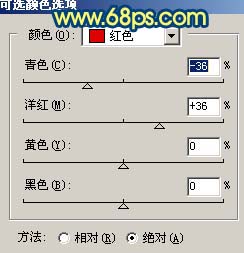 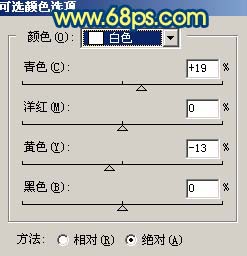  2、用套索工具勾出图4所示的选区,按Ctrl + Alt + D 羽化30个像素,然后创建色彩平衡调整图层,参数设置如图5,确定后把图层不透明度改为:40%,效果如图6。    3、新建一个图层,按Ctrl + Alt + Shift + E 盖印图层,执行:滤镜 > 艺术效果 > 绘画涂抹,参数设置如图7。  4、执行:滤镜 > 艺术效果 > 胶片颗粒,参数设置如下图。  5、执行:滤镜 > 画笔描边 > 喷溅,参数设置如图9,效果如图10。   6、新建一个图层,盖印图层,执行:滤镜 > 模糊 > 高斯模糊,数值为8,确定后按Ctrl + M 调暗一点,效果如图11,图层混合模式改为“滤色”,效果如图12。   7、新建一个图层,盖印图层,图层混合模式改为“正片叠底”,图层不透明度改为:30%,加上图层蒙版,用黑色画笔把顶部和底部涂出来,效果如下图。  8、新建一个图层,盖印图层,图层混合模式改为“柔光”,图层不透明度改为:30%,效果如下图。  9、新建一个图层,盖印图层,执行:滤镜 > 其它 > 自定,参数设置如图15,确定后把图层不透明度改为:40%,效果如图16。   10、创建可选颜色调整图层,对白色进行调整,参数设置如图17,确定后把图层不透明度改为:10%,效果如图18。 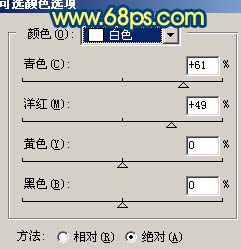  11、创建渐变映射调整图层,参数设置如图19,确定后把图层混合模式改为“柔光”,图层不透明度改为:60%,效果如图20。 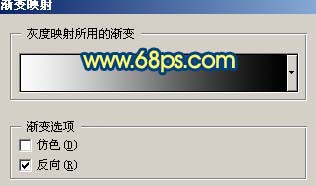  12、创建曲线调整图层,参数设置如图21,22,效果如图23。 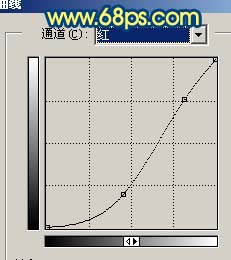 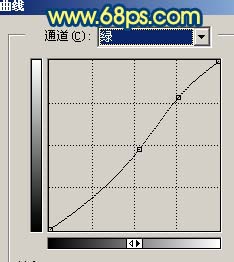  13、把背景图层复制一层,按Ctrl + Shift + ] 置顶,按Ctrl + Alt + ~ 调出高光选区,按Delete删除,确定后把图层不透明度改为:40%,效果如下图。  14、新建一个图层,盖印图层,适当调整下颜色,再把水面部分加点滤镜效果,如下图。  15、整体调整下细节,适当锐化一下,完成最终效果。  返回类别: Photoshop教程 上一教程: Photoshop制作可爱的馒头表情 下一教程: Photoshop制作恶心的毒青蛙 您可以阅读与"PS滤镜把外景照片转成油画效果"相关的教程: · PS把照片转油画效果 · PS把照片处理成油画效果 · ps打造出外景照片的淡黄暗调效果 · 巧用PS把照片转成逼真黑夜效果 · 结合数位板把风景照片处理成名贵油画效果 |
| 快精灵印艺坊 版权所有 |
首页 |
||